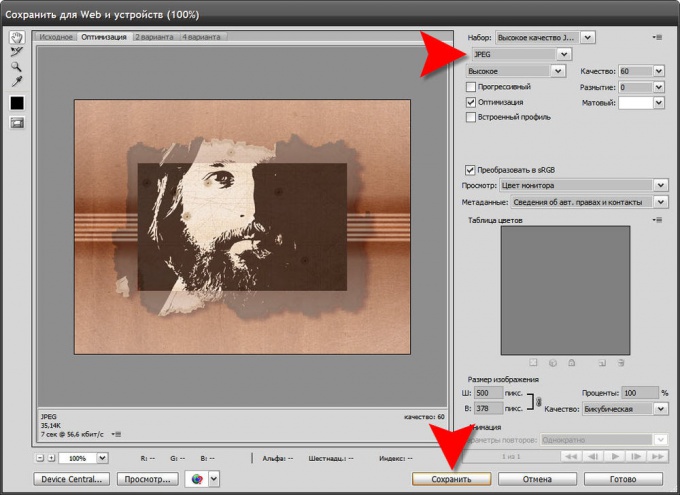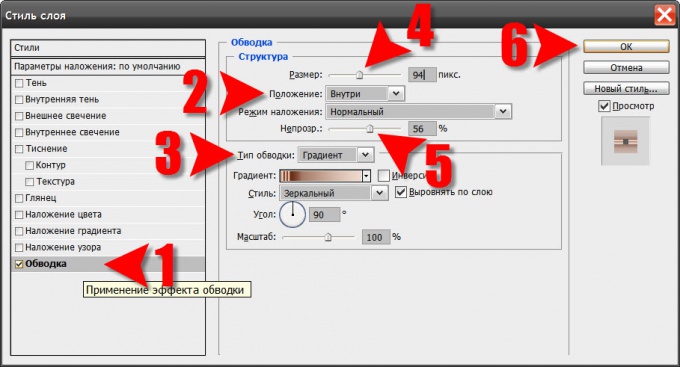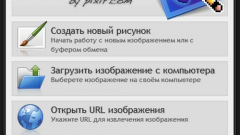Вам понадобится
- Графический редактор Adobe Photoshop
Инструкция
1
Если вы еще не сделали подготовительных операций, то запустите Adobe Photoshop и откройте картинку, которую следует поместить в прозрачную рамку. Проще всего загрузить изображение, используя «горячие клавиши» CTRL + O, которые включают диалоговое окно открытия файла.
2
Когда файл загружен, создайте слой с копией изображения. Это можно сделать, нажав сочетание клавиш CTRL + J. Все операции вы будете совершать с этим слоем.
3
В качестве образца сделайте самый простой вариант рамки – прямоугольник, начинающийся от краев изображения, одинаковой ширины со всех сторон. Для этого вам надо открыть окно эффектов наложения. Щелкните созданный слой правой кнопкой и выберите в контекстном меню пункт «Параметры наложения». Откроется окно, в котором вам надо выбрать самый нижний в списке стилей эффект - «Обводка».
4
На вкладке настроек этого эффекта сначала раскройте выпадающий список «Положение» и выберите пункт «Внутри».
5
Затем выберите «Тип обводки». Вариантов здесь три - градиент, узор и цвет. В зависимости от выбора изменится и список настроек этой секции. Например, если выберете «Градиент», то щелкнув картинку в выпадающем списке, вы включите редактор и получите доступ к палитре выбора и изменения шаблонов градиентной заливки. Кроме того вы сможете выбрать стиль и угол наклона градиентного оформления рамки.
6
Закончив с выбором стиля рамки, выберите ее размер с помощью самого верхнего ползунка на этой закладке. Потом ползунком у надписи «Непрозр.» отрегулируйте степень прозрачности рамки. Все эти действия будут сразу отображаться на картинке, т.е. вам надо подбирать параметры визуально.
7
Когда результат станет удовлетворительным, нажмите «ОК». Чтобы сохранить работу для дальнейшего редактирования в формате Фотошопа нажмите сочетание CTRL + S, а затем кнопку «Сохранить». А сохранить готовую картинку с рамкой в удобном графическом формате можно нажав ALT + SHIFT + CTRL + S. Вам будет предложено подобрать кроме формата файла и настройки качества изображения. Сделав это, щелкните «Сохранить» и укажите имя и место хранения файла.